Android で UPDF を購入してアクティブ化する方法
Android 版 UPDF は、無料トライアル版として試用できます。
ただし、無料版には一部の機能制限があり、これらを解除するには プロ版(プレミアム版) へのアップグレードが必要です。
このガイドでは、ライセンスの購入方法とアクティベート(有効化)の手順について説明します。
その前に、 Play ストアにアクセスするか、下のボタンをクリックして Android に UPDF をダウンロードしてください
Windows • macOS • iOS • Android 100%安全
1. 無料版の制限について
Android版UPDFの無料トライアル版では、基本的な操作を体験できますが、以下の制限が設けられています。
- 透かし:ページの抽出・共有・分割などの編集を行った後、保存すると透かしが追加されます。
- OCR(文字認識):無料版では全文OCRを1回のみ試用可能です。
- 変換:Word・Excel・PPT・画像などへの変換は、1日あたり2回まで利用できます。
- ファイル制限:変換またはOCRを行う場合、対象は1ファイルのみ、最大100ページ・10MBまでです。
- UPDF AI:
- アップロード可能なPDF:最大5件
- チャットでの質問数:合計100件まで
- 各ファイルの最大ページ数:100ページ
- 各PDFの最大サイズ:10MB
- コレクション(オンライン)ごとのPDF数:5件まで
- 割り当てクラウドストレージ:1GB
- UPDFクラウド:無料版では1GBのクラウド容量と、1ファイルあたり最大10MBまで対応します。
2. プレミアム版の購入方法
無料版の制限を解除し、すべての機能を利用するには プロ版ライセンス を購入してください。
購入方法は2種類あります。
(2.1)ウェブサイトからの購入
- ステップ 1: UPDF公式サイトにアクセスし、「価格」または「今すぐ購入」をクリックします。
- ステップ 2: 希望のプランを選択し、「今すぐ購入」をクリックします。
- ステップ 3: チェックアウト画面で「購入するにはログイン」をクリックし、ライセンスを関連付けるメールアドレスを入力します。
ヒント:
- ステップ 4: 支払い方法を選択し、購入を完了します。
- ステップ 5: Android デバイスに UPDF をインストールし、購入に使用したメールアドレスでログインすると自動的にライセンスがアクティベートされます。
(2.2)Playストアを使用してアプリから購入する
- ステップ 1: Android 版 UPDF を開き、左上のプロフィールアイコンをタップします。
「ログイン/登録」を選択し、メールまたは Google/Apple アカウントでログインします。
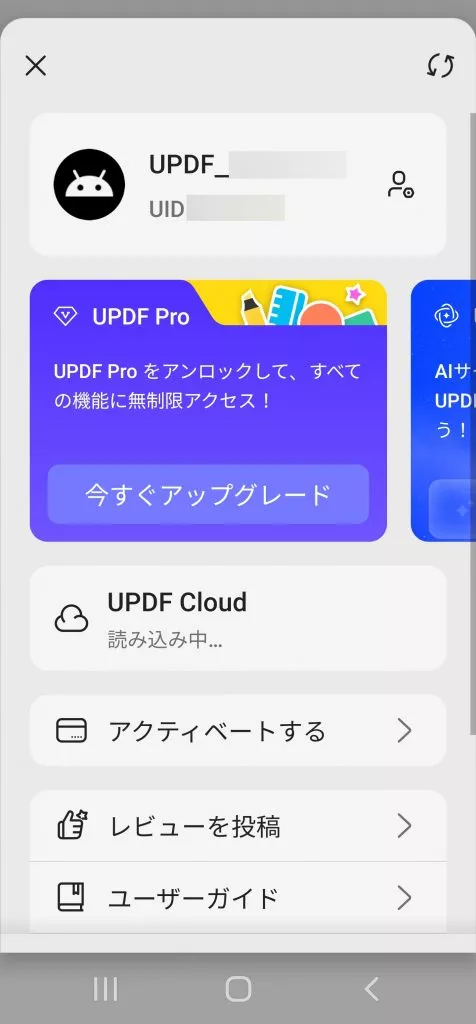
- ステップ 2: 「今すぐアップグレード」オプションを選択します。
- ステップ 3: プランを1つ選び、「今すぐ購入」ボタンをタップして購入を完了します。
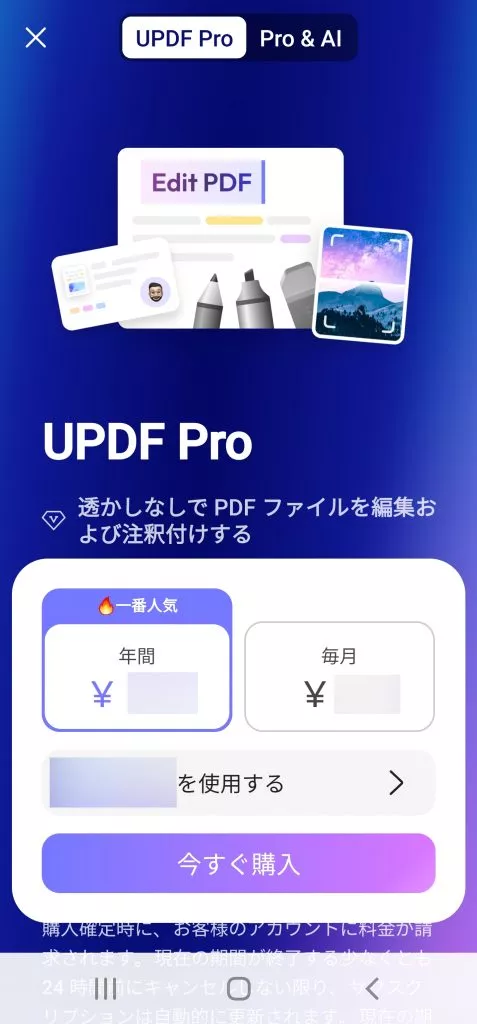
注意:
3. 使用可能なデバイス数について
1つのプレミアムアカウントは、以下のデバイスで使用可能です。
- デスクトップ:最大2台(例:Windows×1 + Mac×1)
- モバイル:最大2台(例:iOS×1 + Android×1)
4. アカウントの登録とアクティベート方法
ライセンス購入時に使用したメールアドレスでログインしている場合、アカウントは自動的にプレミアム版として認識されます。
ログインしていない場合は、次の手順で手動でアクティベートしてください。
- ステップ 1: Android で UPDF を起動し、左上のプロフィールアイコンをタップします。
- ステップ 2: 「アカウントセンター」を開き、「ログイン/登録」を選択します。
- ステップ 3: ライセンス購入時に使用したメールアドレスを入力し、ログインします。
これでプレミアム機能が有効化されます。
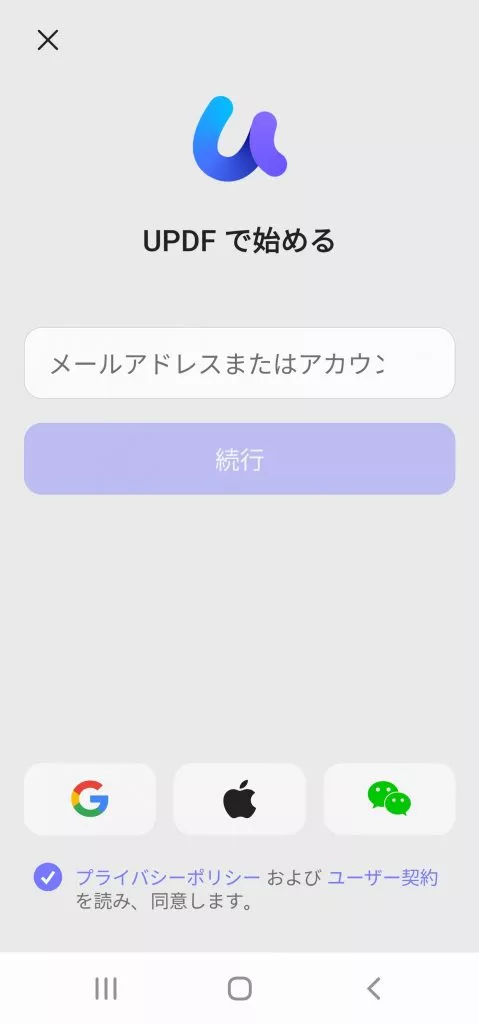
5. 引き換えコードを使用してアクティベートする
引き換えコードをお持ちの場合は、以下の手順でアクティベートできます。
- ステップ 1: Android で UPDF を起動し、アカウントにログインします。
- ステップ 2: 左上のアイコンをタップし、「アカウントセンター」に入ります。
- ステップ 3: 「引き換え」をクリックし、コードを入力して「今すぐ引き換え」を選択します。
これで、すべてのプラットフォームでUPDFのプレミアム機能が有効になります。
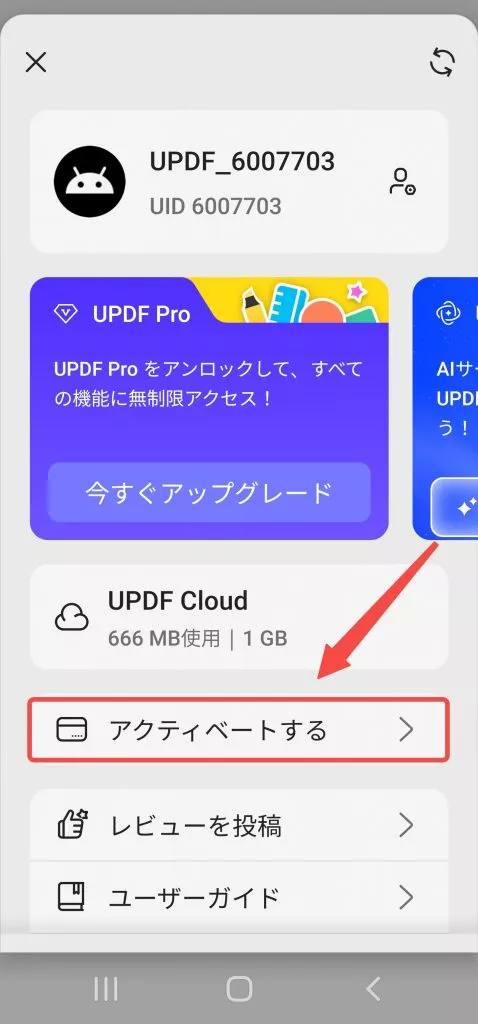
補足
購入履歴やアクティベーション状況は、UPDF公式サイトのアカウントページから確認できます。
 UPDF
UPDF
 Windows版UPDF
Windows版UPDF Mac版UPDF
Mac版UPDF iPhone/iPad版UPDF
iPhone/iPad版UPDF Android版UPDF
Android版UPDF UPDF AI オンライン
UPDF AI オンライン UPDF Sign
UPDF Sign PDF編集
PDF編集 PDF注釈付け
PDF注釈付け PDF作成
PDF作成 PDFフォーム
PDFフォーム リンクの編集
リンクの編集 PDF変換
PDF変換 OCR機能
OCR機能 PDFからWordへ
PDFからWordへ PDFから画像へ
PDFから画像へ PDFからExcelへ
PDFからExcelへ PDFのページ整理
PDFのページ整理 PDF結合
PDF結合 PDF分割
PDF分割 ページのトリミング
ページのトリミング ページの回転
ページの回転 PDF保護
PDF保護 PDF署名
PDF署名 PDFの墨消し
PDFの墨消し PDFサニタイズ
PDFサニタイズ セキュリティ解除
セキュリティ解除 PDF閲覧
PDF閲覧 UPDF クラウド
UPDF クラウド PDF圧縮
PDF圧縮 PDF印刷
PDF印刷 PDFのバッチ処理
PDFのバッチ処理 UPDF AIについて
UPDF AIについて UPDF AIソリューション
UPDF AIソリューション AIユーザーガイド
AIユーザーガイド UPDF AIによくある質問
UPDF AIによくある質問 PDF要約
PDF要約 PDF翻訳
PDF翻訳 PDF付きチャット
PDF付きチャット AIでチャット
AIでチャット 画像付きチャット
画像付きチャット PDFからマインドマップへの変換
PDFからマインドマップへの変換 PDF説明
PDF説明 学術研究
学術研究 論文検索
論文検索 AI校正ツール
AI校正ツール AIライター
AIライター AI宿題ヘルパー
AI宿題ヘルパー AIクイズメーカー
AIクイズメーカー AI数学ソルバー
AI数学ソルバー PDFからWordへ
PDFからWordへ PDFからExcelへ
PDFからExcelへ PDFからPowerPointへ
PDFからPowerPointへ ユーザーガイド
ユーザーガイド UPDFを使いこなすヒント
UPDFを使いこなすヒント よくあるご質問
よくあるご質問 UPDF レビュー
UPDF レビュー ダウンロードセンター
ダウンロードセンター ブログ
ブログ ニュースルーム
ニュースルーム 技術仕様
技術仕様 更新情報
更新情報 UPDF vs. Adobe Acrobat
UPDF vs. Adobe Acrobat UPDF vs. Foxit
UPDF vs. Foxit UPDF vs. PDF Expert
UPDF vs. PDF Expert